virtual box中ubuntu ssh 登录设置
2017-11-18 22:14
274 查看
需要通过xshell连接虚拟机中linux系统。Ubuntu下默认是没有安装,远程登录服务器ssh的,这就需要自己手动安装配置。主要分两个部分:ssh安装,端口转接。
1、ssh安装
1.1、更新源列表
1.2、安装ssh
1.3、查看ssh服务是否启动
1.4、使用gedit修改配置文件"/etc/ssh/sshd_config"
2、virtual box中端口转接
1、ssh安装
1.1、更新源列表
打开"终端窗口",输入"sudo apt-get update",输入管理员密码,回车。

1.2、安装ssh
在"终端",输入"sudo apt-get install openssh-server",安装openssh-server。
1.3、查看ssh服务是否启动
打开"终端",输入"sudo ps -e |grep ssh"。如出现sshd进程,则说明ssh服务已经启动。若没有启动,也可输入"sudo service ssh start"启动。

1.4、使用gedit修改配置文件"/etc/ssh/sshd_config"
打开"终端",输入"sudo gedit /etc/ssh/sshd_config",打开配置文件。把配置文件中的"PermitRootLogin without-password"加一个"#"号,把它注释掉,再增加一句"PermitRootLogin yes"-->保存,修改成功。
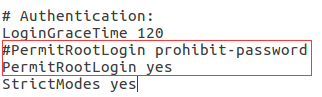
2、virtual box中端口转接
在virtualbox上,点击对应虚拟机设置。点击网络、选中连接方式为“网络地址转换(NAT)”,点击高级,点击端口转发。
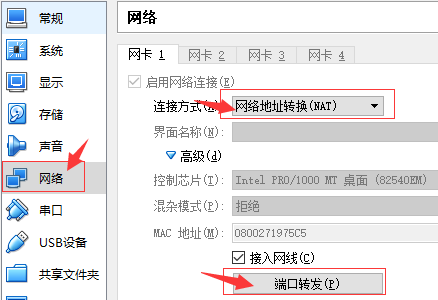
配置端口转发,主机端口为xshell连接端口2200,映射为系统端口22,22为ssh默认端口,可以在"/etc/ssh/sshd_config"中进行修改。

之后,就可通过xshell连接。
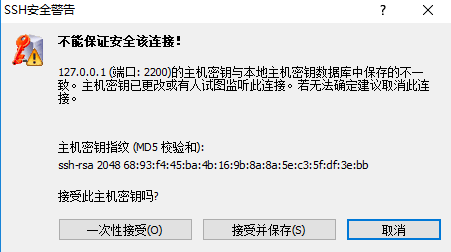
1、ssh安装
1.1、更新源列表
1.2、安装ssh
1.3、查看ssh服务是否启动
1.4、使用gedit修改配置文件"/etc/ssh/sshd_config"
2、virtual box中端口转接
1、ssh安装
1.1、更新源列表
打开"终端窗口",输入"sudo apt-get update",输入管理员密码,回车。

1.2、安装ssh
在"终端",输入"sudo apt-get install openssh-server",安装openssh-server。
1.3、查看ssh服务是否启动
打开"终端",输入"sudo ps -e |grep ssh"。如出现sshd进程,则说明ssh服务已经启动。若没有启动,也可输入"sudo service ssh start"启动。

1.4、使用gedit修改配置文件"/etc/ssh/sshd_config"
打开"终端",输入"sudo gedit /etc/ssh/sshd_config",打开配置文件。把配置文件中的"PermitRootLogin without-password"加一个"#"号,把它注释掉,再增加一句"PermitRootLogin yes"-->保存,修改成功。
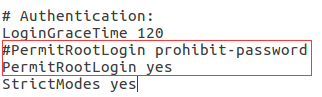
2、virtual box中端口转接
在virtualbox上,点击对应虚拟机设置。点击网络、选中连接方式为“网络地址转换(NAT)”,点击高级,点击端口转发。
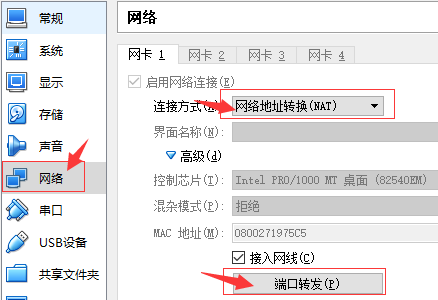
配置端口转发,主机端口为xshell连接端口2200,映射为系统端口22,22为ssh默认端口,可以在"/etc/ssh/sshd_config"中进行修改。

之后,就可通过xshell连接。
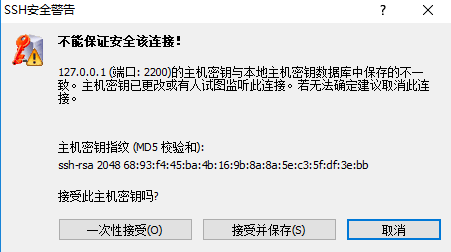
相关文章推荐
- ubuntu 安装SSH并设置免密码登录
- 腾讯云,激活ubuntu root登录,设置ssh
- ubuntu16.04设置ssh免密码登录
- vmware 虚拟机ubuntu设置与securecrt ssh 登录
- ubuntu下SSH免密码登录设置
- ssh-keygen生成密钥设置方法,让ubuntu无密码登录linux
- ubuntu 安装SSH并设置免密码登录
- 第三章:hadoop安装配置,jps命令不能使用。apt-get命令不能下载jdk,缺少依赖包,设置静态ip后不能上网,ubuntu防火墙,ssh无密码登录
- ubuntu 16.04 修改默认root密码,设置root用户自动登录,ssh root登录
- Ubuntu下设置ssh登录
- Ubuntu 14..4设置root界面登录,以及ssh
- Ubuntu下如何设置ssh免密码登录安装
- ubuntu设置 SSH 通过密钥登录
- Ubuntu下SSH设置,实现远程登录
- ubuntu 安装SSH并设置免密码登录
- 【Ubuntu14.04.1】设置root用户ssh登录
- Windows7上ssh登录virtualBOX中的Ubuntu 的设置方法
- ubuntu 9.10 root登录 vi支持backspace与方向键 SSH安装 退出xwindow快捷键设置 apt-get源获取 配置雅黑字体 小企鹅输入法安装 NetBeans字体乱码 编译环境 JDK安装
- ubuntu下ssh连接设置无密码登录后依然需要输入密码
- ubuntu 设置root登录ssh
